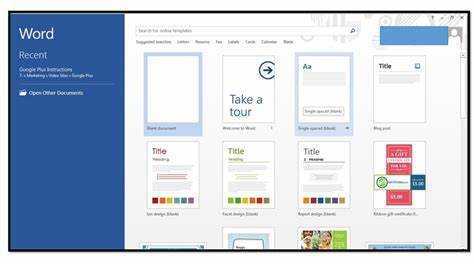
Створюйте вражаючі постери за допомогою Microsoft Word! Для особистого чи бізнес-користування легко створювати дивовижні візуальні ефекти. Ось як:
- Відкрийте Word і створіть порожній документ.
- Перейдіть на вкладку «Макет сторінки» та виберіть розмір. Виберіть попередньо встановлені розміри або налаштуйте власні.
- Створіть свій макет із текстовими полями, фігурами, зображеннями тощо.
- Додайте вміст – використовуйте шрифти, кольори, відповідний текст і графіку, щоб донести ваше повідомлення.
Щоб отримати ще кращі результати, скористайтеся онлайн-ресурсами для натхнення щодо дизайну, попередньо переглядайте свій плакат перед друком і часто зберігайте свою роботу. Не чекайте більше – почніть зараз і зробіть свій плакат помітним!
Збір необхідних матеріалів і ресурсів
- Відкрийте MS Word і створіть новий документ.
- Подумайте, де і як буде показано плакат, щоб визначити розмір.
- Знайдіть вміст і зображення – текст, графіку, фотографії, логотипи тощо.
- Отримайте надійне підключення до Інтернету, якщо вам потрібні додаткові ресурси чи шаблони.
- Підготуйте принтер і папір для друку.
- Приділіть час роботі, не відволікаючись.
- Перед початком перевірте наявність оновлень програмного забезпечення.
- Щоб отримати найкращі результати, скористайтеся професійним принтером, щоб створити плакат професійного вигляду.
- А тепер дайте волю своїй творчості!
Налаштування документа в Microsoft Word
- Виберіть правильний розмір паперу: виберіть вкладку «Макет сторінки» та виберіть «Розмір». А4 або 11×17 дюймів чудово підійдуть.
- Встановіть орієнтацію та поля: перейдіть на вкладку «Макет сторінки». Виберіть портретний або альбомний режим. Тепер перейдіть до поля та налаштуйте відповідно до ваших потреб.
- Налаштувати фон: перейдіть на вкладку «Дизайн» і виберіть «Колір сторінки». Виберіть унікальний колір або вставте зображення чи візерунок за допомогою ефектів заливки. Регулярно зберігайте свою роботу.
- Інші деталі: шрифти, зображення та форматування також повинні бути взяті до уваги, щоб створити привабливий плакат.
- Нехай ваші ідеї оживуть: створіть приголомшливий плакат за допомогою Microsoft Word!
Додавання та форматування тексту
Розробляючи плакат, враховуйте наступні поради:
- Шрифт: Виберіть той, який відповідає темі та меті. Читабельність і стиль мають значення.
- розмір: Визначте найкращий розмір шрифту для кожної частини.
- колір: Експериментуйте з контрастами тексту та фону. Переконайтеся, що його легко читати.
- Форматування: Використовуйте жирний шрифт, курсив, підкреслення тощо, щоб виділити слова.
- Вирівнювання: Зберігайте його послідовним – ліворуч, праворуч, по центру або вирівняно.
- списки: Якщо у вас є список, використовуйте маркери або цифри.
Не забудьте перевірити свій текст на помилки, перш ніж закінчите!
Для натхнення ось історія: Дослідник виступав із доповіддю про зміну клімату але їхня аудиторія не була залучена. Потім вони використовували заголовки та маркери для передачі даних – і залишили незабутнє враження!
Пам’ятайте: візуальні елементи + форматований текст = максимальний ефект!
Вставлення та форматування зображень, форм і кольорів
Вставити зображення – натисніть «Вставити» на панелі меню, а потім виберіть «Зображення». Виберіть зображення зі свого комп’ютера та натисніть «Вставити». Змініть розмір і перемістіть його, перетягнувши сторони або кути.
Форматування фігур – перейдіть до «Вставити», а потім виберіть «Фігури». Намалюйте бажану форму. Клацніть правою кнопкою миші та виберіть «Формат фігури», щоб налаштувати колір, контур, прозорість тощо.
Кольори – виберіть елемент, який потрібно змінити. Перейдіть на вкладку «Головна» на панелі меню. Використовуйте параметри в розділах «Колір шрифту» та «Заливка фігури», щоб вибрати колір. Використовуйте градієнтну або текстурну заливку для більшого ефекту.
Для унікального вигляду використовуйте прозорі форми або зображення, що перекриваються. Експериментуйте з різними стилями та розмірами шрифтів. Простота зазвичай краще підходить для плакатів.
як набрати крапку
Професійна порада: використовуйте зображення високої роздільної здатності для чітких результатів друку.
Покращення плаката спецефектами та візуальними елементами
Щоб зробити ваш плакат більш привабливим і привабливим, ви можете додати спеціальні ефекти та візуальні елементи. Ось кілька ідей:
- Виберіть шрифт, який відповідає темі.
- Додайте градієнти кольорів для глибини.
- Використовуйте тіні для 3D-ефектів.
- Додайте рамку або рамку, щоб привернути увагу.
- Використовуйте фігури як фон і накладання.
- Додайте зображення та ілюстрації.
Не забувайте використовувати ці елементи економно, оскільки занадто багато може відволікати увагу. Крім того, переконайтеся, що всі вони доповнюють один одного з точки зору стилю, колірної палітри та загального вигляду. Нарешті, зробіть крок назад і подивіться на свій плакат здалеку, щоб перевірити, чи добре поєднуються ефекти та візуальні ефекти.
Компонування елементів і створення візуально привабливого макета
Щоб ваш плакат виділявся, важливо правильно розташувати елементи. А сіткова система допоможе організувати вміст і зберегти послідовність. Вирівняйте текст і зображення, щоб зробити дизайн привабливим. Контрастні кольори для фону та тексту забезпечать читабельність і зроблять вміст помітним. використання варіації шрифтів підкреслити важливі моменти. Підтримуйте логічний потік під час організації вмісту. Простота є ключовим – уникайте безладу та зайвого тексту. Використовуйте пробіли, щоб покращити читабельність і створити чистий вигляд. Microsoft Word є однією з найбільш широко використовуваних програм для обробки текстів у всьому світі.
Рецензування та вичитка плаката
Перегляд плакатів може бути виснажливим завданням. Але це необхідні для створення привабливого та бездоганного кінцевого продукту .
Нещодавно я мав нагоду переглянути плакат для конференції. Я знайшов багато опечаток, які могли зашкодити довірі до творця. Я вказував на помилки та рекомендував зміни. Це покращило якість плаката та зробило його успішним. Цей досвід показав мені, наскільки важливо ретельно переглядати та вичитувати.
Для ефективного перегляду виконайте наведені нижче дії.
- Перевірте точність і ясність вмісту. Перевірте імена, дати, статистику та посилання. Дотримуйтесь стислих і зрозумілих слів.
- Оцініть макет. Шукайте рівномірний інтервал, збалансоване вирівнювання тексту та зображень і логічний потік інформації. Переконайтеся, що заголовки виділяються.
- Перевірте граматику та орфографію. Уважно прочитайте текст і знайдіть помилки. Використовуйте інструменти перевірки орфографії та вичитування вручну.
- Перевірте візуальну послідовність. Переконайтеся, що стиль, розмір і колір шрифту однакові. Вирівняйте зображення за відповідним текстом або маркерами.
- Тест читабельності. Здалеку перевірте, чи весь текст розбірливий. За потреби відрегулюйте розмір шрифту або контрастність.
- Отримати відгук. Поділіться плакатом з колегами або друзями, щоб отримати конструктивний відгук.
Збереження та друк плаката
Збереження та друк плаката:
Час зберегти та надрукувати свій плакат у Microsoft Word! Ось як:
Крок 1: Збереження
- Натисніть вкладку «Файл» угорі ліворуч.
- У спадному меню виберіть «Зберегти як».
- Виберіть папку або місце для збереження.
- Виберіть сумісний формат файлу, наприклад PDF або JPEG.
Крок 2: Параметри друку
- Виберіть «Друк» у меню «Файл».
- Перегляньте та налаштуйте розмір, орієнтацію та якість паперу.
- Виберіть якісні параметри друку.
- За потреби відрегулюйте кількість відбитків.
Крок 3: Друк
- Підключіть принтер і завантажте достатньо паперу.
- Клацніть «Друк» у вікні параметрів друку.
- Зачекайте, поки він закінчиться, і перевірте роздруківку.
- Ваш плакат професійного вигляду готовий до показу або розповсюдження!
Пам’ятайте: зберігайте з описовою назвою та вибирайте правильні параметри для досягнення оптимальної якості!
Висновок: поради щодо створення професійно виглядаючих плакатів у Microsoft Word
як додати коментарі в word
Створювати неймовірні плакати за допомогою Microsoft Word – це просто! Дотримуйтеся цього легкого 6-крокового посібника, щоб отримати бажані результати:
- Виберіть правильний розмір плаката у параметрах параметрів сторінки. Це гарантує, що ваш дизайн ідеально поміститься на папері чи полотні.
- Використовуйте високоякісні зображення та графіку щоб ваш плакат виділявся. Microsoft Word має багато варіантів додавання та форматування візуальних елементів.
- Спробуйте стилі та розміри шрифтів щоб ваш текст помітили. Виберіть шрифти, які відповідають темі та меті вашого плаката, і переконайтеся, що їх легко читати здалеку.
- Використовуйте інструменти Word для створення фігур і ліній щоб додати інтерес і структуру. Легко налаштуйте їх відповідно до своїх потреб.
- Не забувайте про колір! Виберіть схему, яка добре виглядає та відповідає повідомленню вашого плаката. Використовуйте контрастні кольори для тексту та фону, щоб полегшити читання.
- Прочитайте свій плакат, перш ніж закінчити його . Шукайте помилки, елементи дизайну, які потрібно змінити, тощо.
Крім того, розгляньте деякі додаткові ідеї:
- адаптувати контент до цільової аудиторії
- перегляньте шаблони Microsoft Word, щоб отримати натхнення
- додати діаграми та інфографіку швидко передавати інформацію.
Як приклад, один учень одного разу за допомогою Word зробив неймовірний плакат для шкільного заходу, викликавши велике захоплення вчителів та однокласників!
Тепер, за допомогою цих порад, ви можете легко створювати професійно виглядаючі плакати в Microsoft Word для будь-яких випадків, від бізнес-презентацій до особистих проектів!














